

Por Vernon Roderick, Última atualização: May 3, 2017
Sobre este artigo: Quando você encontra "O iPhone não pôde ser restaurado. Um erro desconhecido 9", este é o Erro 9 do iTunes (Erro 9 do iPhone) existir. Não se preocupe, este artigo mostrará várias soluções para corrigir o erro 9.
Então, queridos leitores e usuários ávidos de iPhone ou outros dispositivos iOS, você provavelmente está aqui porque experimentou um Erro 9 do iTunes (erro 9 do iPhone) que apareceu de repente do nada.
Talvez antes disso, você tenha recebido uma notificação de que o iTunes tem um novo firmware ou atualização para você. Você então conectou seu dispositivo iOS normalmente, como em qualquer outro dia. Tudo vai bem, então de repente… Sim, nós sabemos onde isso leva.
Bem, por um lado, você definitivamente não está sozinho. Muitos outros usuários de dispositivos iOS 16 experimentaram a mesma situação exata, e é por isso que nós da FoneDog tentamos e testamos maneiras de você colocar seu telefone celular/câmera/jogos/vídeo/dispositivo de negócios de volta em pleno andamento.
Então leia os usuários da Apple e vamos agora ver o que é esse erro 9 do iTunes e o que faz com que ele apareça.
Com foco no desenvolvimento de software para dispositivos iOS, criamos uma ferramenta que atende às necessidades dos usuários iOS e é fácil de usar.
Aqui esta uma sugestao: Baixar FoneDog iOS System Recovery para corrigir o erro 9 do iTunes, erro 4005, erro 4013, erro 4014 ou outros erros do sistema em seu dispositivo iOS. Isso é Seguro 100% e nenhuma habilidade técnica é necessária.
Preço: um clique e, em seguida, o problema que o iTunes não pôde restaurar o iPhone porque ocorreu um erro será corrigido. clicando no botão abaixo. ter uma tentativa de graça!
Recuperação do Sistema iOS
Correção de vários problemas do sistema iOS, como modo de recuperação, modo DFU, tela branca em loop na inicialização, etc.
Corrija seu dispositivo iOS para normal do logotipo branco da Apple, tela preta, tela azul, tela vermelha.
Apenas conserte seu iOS para normal, sem perda de dados em tudo.
Corrigir o erro 3600 do iTunes, erro 9, erro 14 e vários códigos de erro do iPhone
Descongele seu iPhone, iPad e iPod touch.
Download grátis
Download grátis

Se você quiser descobrir o motivo e a solução sozinho, temos algumas ótimas ideias e soluções comuns abaixo para você experimentar.
As pessoas também lêem:
Como corrigir o erro do iTunes 4005
Como corrigir o erro 4013 ou 4014 do iTunes
Parte 1. O que é o Erro 9 do iTunes?Parte 2. O método mais fácil e eficiente para corrigir o erro 9 do iTunes (iPhone/iPad/iPod Touch)Parte 3. Outros 7 métodos de como corrigir o erro 9 do iTunesParte 4. Guia de vídeo: como corrigir o erro 9 do iTunes ou o erro 9 do iPhone
ITunes Error 9 ocorre principalmente durante a atualização ou restauração do dispositivo iOS. Quando isso ocorrer, todo o progresso será perdido e o dispositivo iOS ficará efetivamente preso em qualquer uma das duas opções que estava fazendo.
Nota-se que não é tão comum ou frequente do que outros erros, como Erro 3149, 4013, 4014, 3600 e similares. O problema, no entanto, é que, quando atinge, atinge com bastante força.
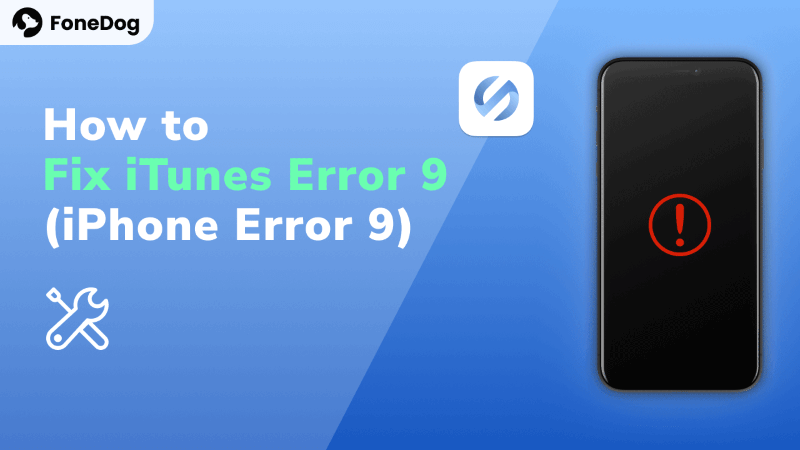
Aqui estão alguns dos sintomas e alertas que você pode ter experimentado.
As causas usuais de erro na maioria dos dispositivos são quando estão relacionadas a problemas de software. A questão aqui é que o hardware, não importa o quão sólido eles sejam, também contribuem para a queda da funcionalidade do seu dispositivo iOS. Aqui estão as causas comuns para esse erro ocorrer.
Agora que vemos quais são as causas, podemos notar que tanto o software quanto o hardware são os possíveis culpados pela ocorrência do erro. Com isso, agora podemos corrigir o erro 5 do iPhone 6s/7s/8/11/X/12/13/14/15/9.
Depois de saber o que é o Erro 9 do iTunes ou o Erro 9 do iPhone, vamos começar a resolver esse problema. Tentaremos usar um software de terceiros FoneDog - Recuperação do sistema iOS para corrigir Erro 9 do iTunes, erro 4005, erro 4013, erro 4014, ou outros erros do sistema. É importante observar também que esse método NÃO interferirá nos seus dados. Uma grande vantagem! Tente de graça aqui:
Recuperação do Sistema iOS
Correção de vários problemas do sistema iOS, como modo de recuperação, modo DFU, tela branca em loop na inicialização, etc.
Corrija seu dispositivo iOS para normal do logotipo branco da Apple, tela preta, tela azul, tela vermelha.
Apenas conserte seu iOS para normal, sem perda de dados em tudo.
Corrigir o erro 3600 do iTunes, erro 9, erro 14 e vários códigos de erro do iPhone
Descongele seu iPhone, iPad e iPod touch.
Download grátis
Download grátis

Aqui estão os passos para remover o ITunes Error 9 do seu dispositivo iOS para sempre:

Como você pode ver, com o FoneDog todo o trabalho é feito para você. Você não precisaria mais passar pelos longos processos.
Ele faz tudo, desde uma recuperação completa do sistema até a recuperação de seus preciosos dados e a correção dessas reinicializações irritantes. Tudo que você precisa é um computador ou um laptop. Também tornamos mais fácil do que as versões anteriores para fazer tudo mais rápido!
Download grátis Download grátis
Agora que obtivemos uma melhor compreensão do erro 9 do iTunes em questão, agora abordaremos as maneiras possíveis para você corrigir o problema. Observe que, se você não tiver certeza ou não puder executar uma correção listada, sempre haverá outras disponíveis.
Se você tentar cada um e ainda não houver uma solução, não se preocupe. Nosso método final será a solução certa que você precisa para colocar seu dispositivo em funcionamento novamente!
Às vezes, uma simples reinicialização é tudo o que é necessário para que o software se atualize e se ajuste. Vamos começar com este método fácil primeiro.
Como redefinir seu dispositivo iOS (Modelos mais antigos: iPhone 6s ou anterior ou iPad)
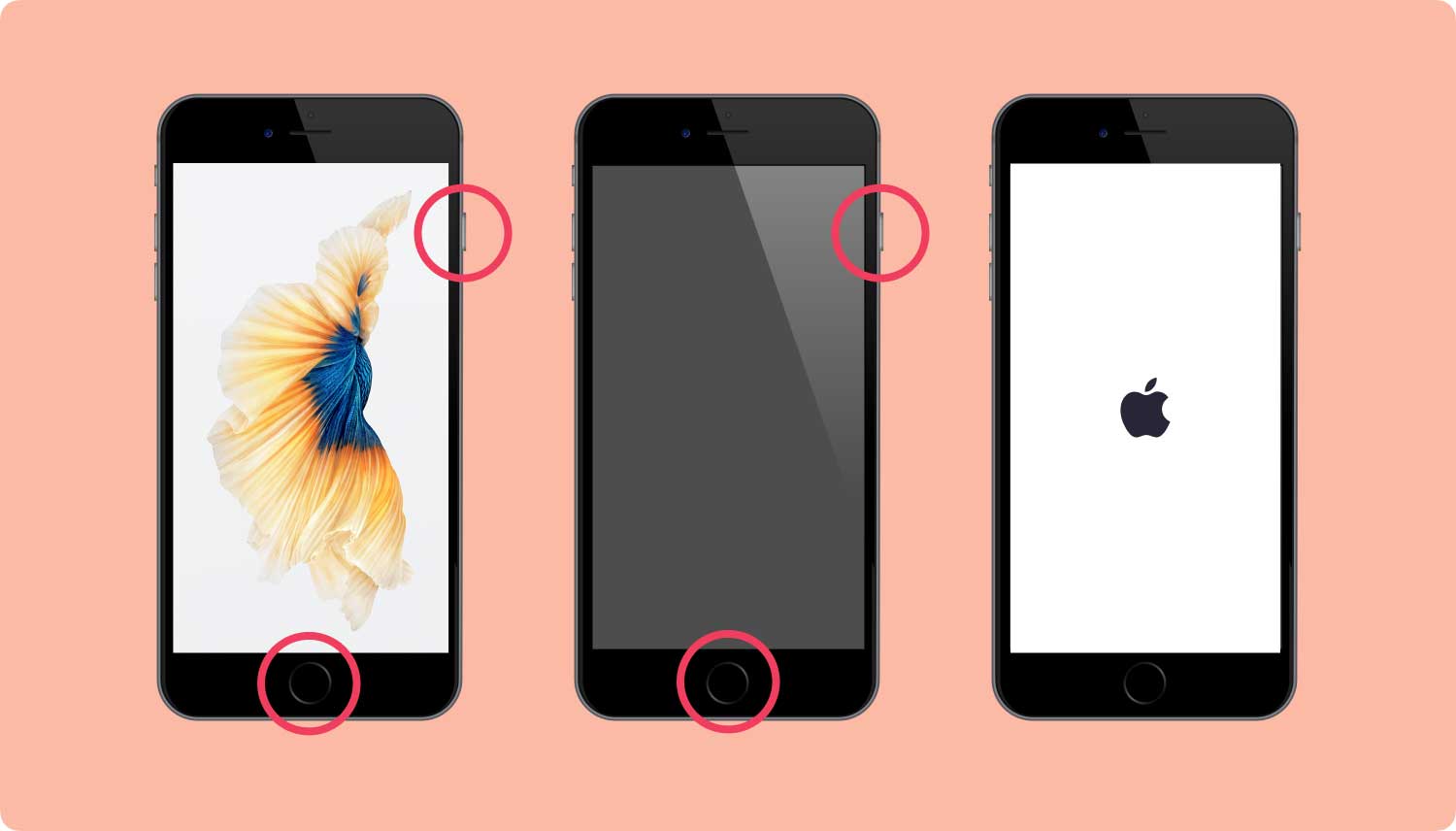
Como redefinir seu dispositivo iOS (iPhone 7, iPhone 7 Plus)
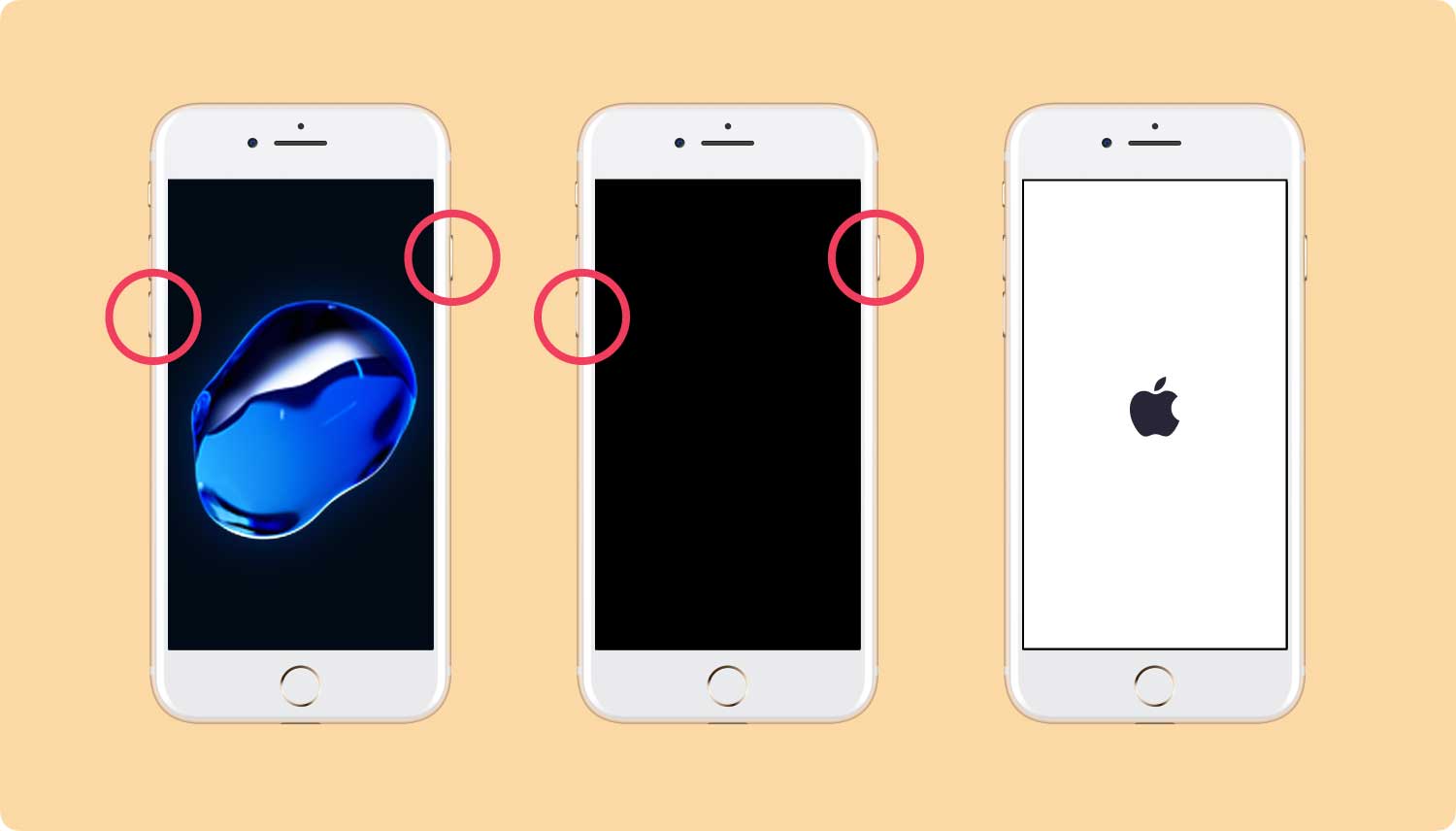
Como redefinir seu iPhone X ou iPhone 8 ou modelos posteriores:
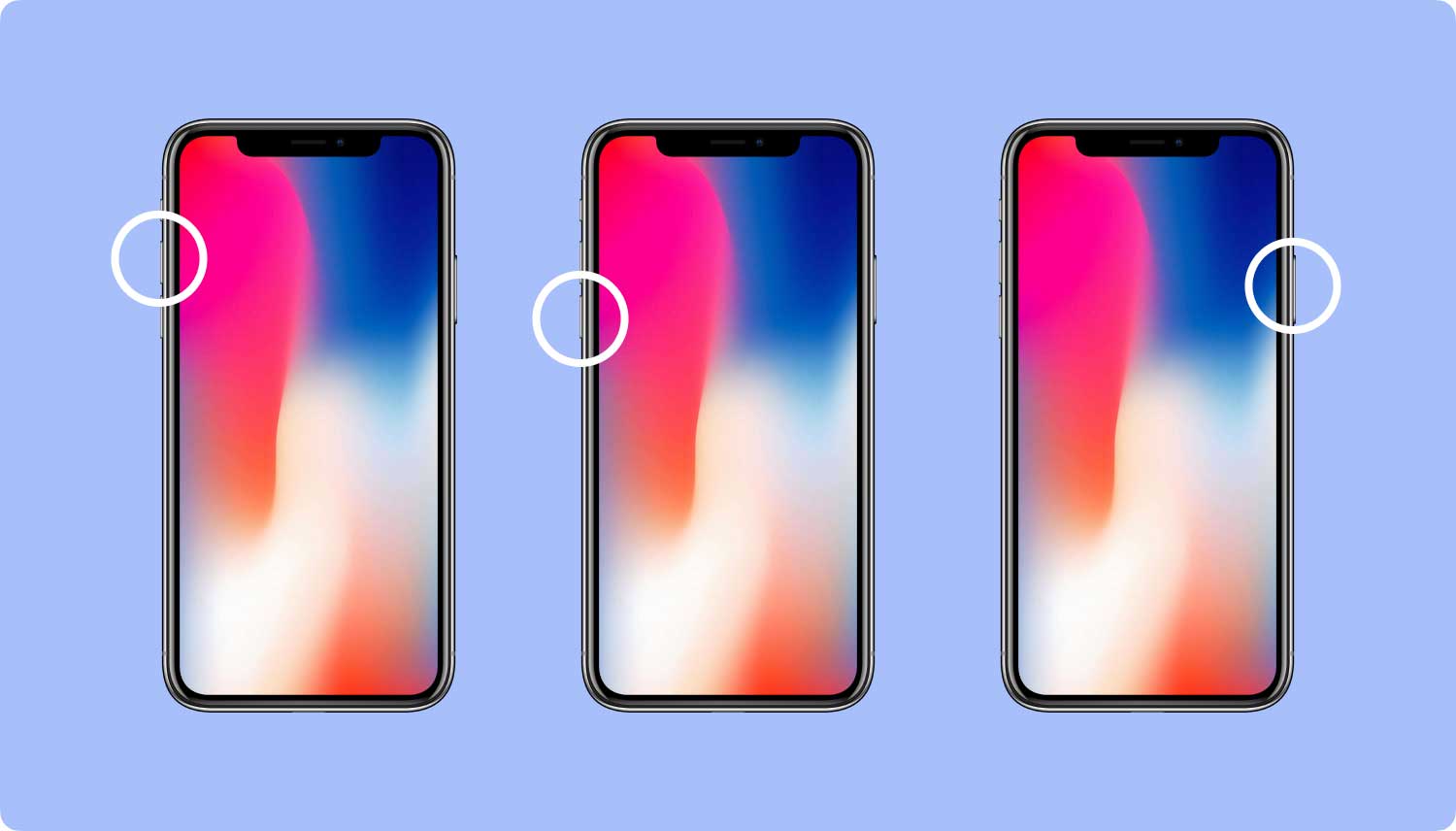
Felizmente, isso era tudo o que era necessário. Se não, vamos passar para os próximos métodos disponíveis.
Aqui precisamos ter o seu iTunes atualizado para a versão mais recente. Fazer isso é simples.
Para usuários de Mac
Para usuários do Windows
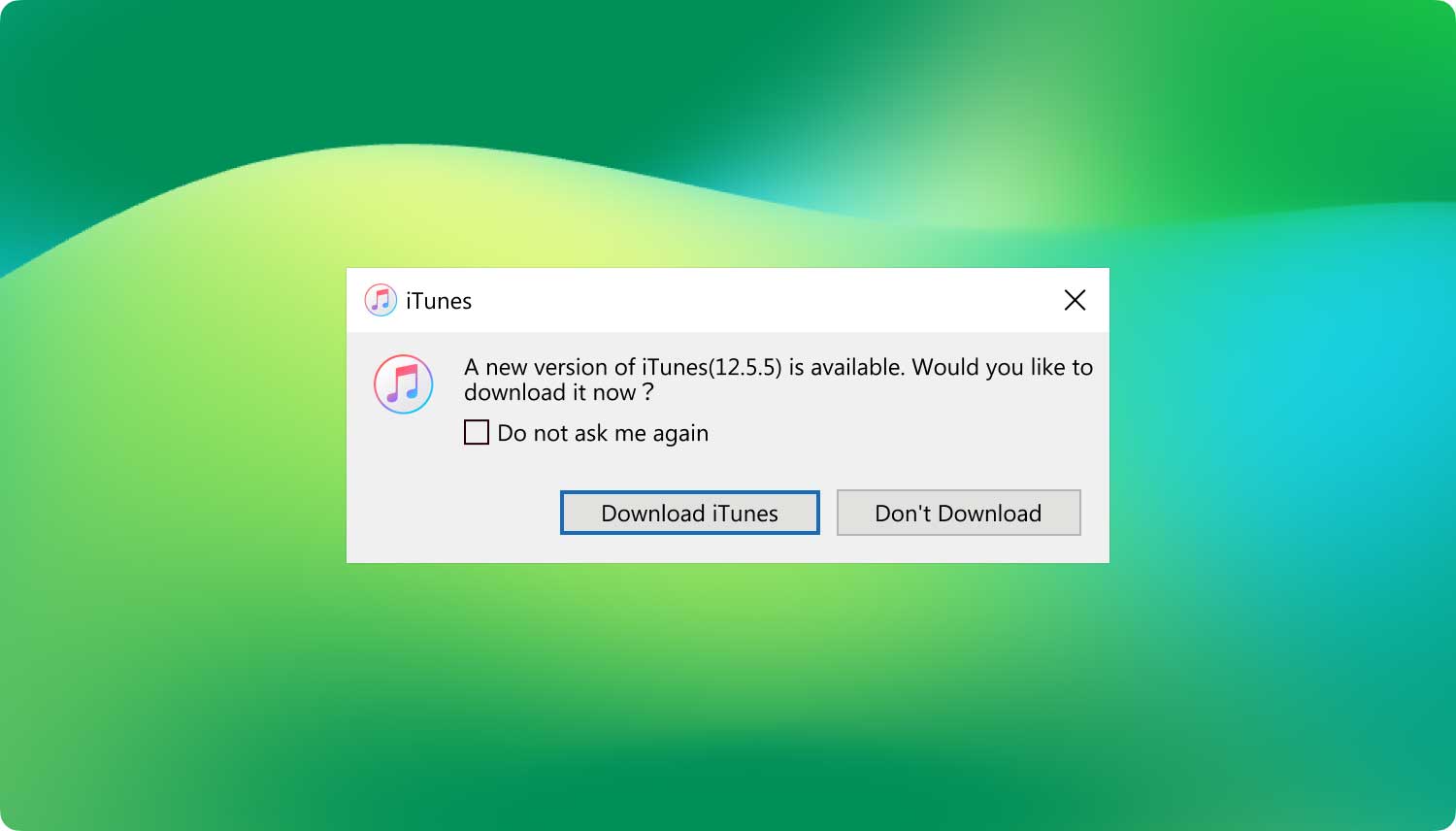
Outra boa prática é tentar um computador diferente onde você possa conectar seu dispositivo iOS. Certifique-se de que ele tenha o iTunes e tente o Método 2. Se isso funcionar, significa que seu computador tem um problema que precisa ser resolvido.
Isso pode incluir problemas de hardware ou software ou, no pior cenário, um código binário em seu registro foi alterado. Se o último for verdadeiro, talvez você precise executar uma recuperação completa do computador.

Considere o cenário em que talvez seu cabo USB esteja com defeito devido ao desgaste ou manuseio incorreto.
Uma possibilidade de o iPhone 6 Error 9 aparecer também é por meio de uma desconexão repentina durante a atualização.
Uma solução simples para isso é experimentar um novo cabo USB ou um que você sabe que funciona atualmente. Certifique-se também de que a conexão não está solta e encaixada no dispositivo e no computador/laptop com segurança - isso pode ter causado a interrupção na atualização se você não puxar o cabo intencionalmente.
*Certifique-se de que o cabo USB é certificado e autêntico - melhor se for da Apple.

Recuperação do Sistema iOS
Correção de vários problemas do sistema iOS, como modo de recuperação, modo DFU, tela branca em loop na inicialização, etc.
Corrija seu dispositivo iOS para normal do logotipo branco da Apple, tela preta, tela azul, tela vermelha.
Apenas conserte seu iOS para normal, sem perda de dados em tudo.
Corrigir o erro 3600 do iTunes, erro 9, erro 14 e vários códigos de erro do iPhone
Descongele seu iPhone, iPad e iPod touch.
Download grátis
Download grátis

Usando esta opção pode causar perda de dados por isso não é totalmente recomendado, mas pode ser apenas a correção que você precisa. É imperativo que você faça backup de seus dados apenas no caso.
Lembre-se, se você não estiver confortável com este método, você pode tentar a solução final que garante manter seus dados intactos.
Além disso, tente esta opção apenas se você não tiver visto os resultados dos Métodos 1 e 2.
*Se o erro 9 iPhone 6 ainda ocorrer, reinicie seu dispositivo iOS novamente e clique em 'Restaurar' desta vez.
Esta solução alternativa é a 'maneira da Apple' de corrigir o erro 9, mas se ainda não funcionou, você ainda tem muito por onde escolher.

Se alguma das opções acima não funcionar, talvez um software de segurança no seu computador esteja bloqueando a comunicação com os servidores da Apple. Um pouco de investigação é necessária, então, por favor, siga com cuidado.
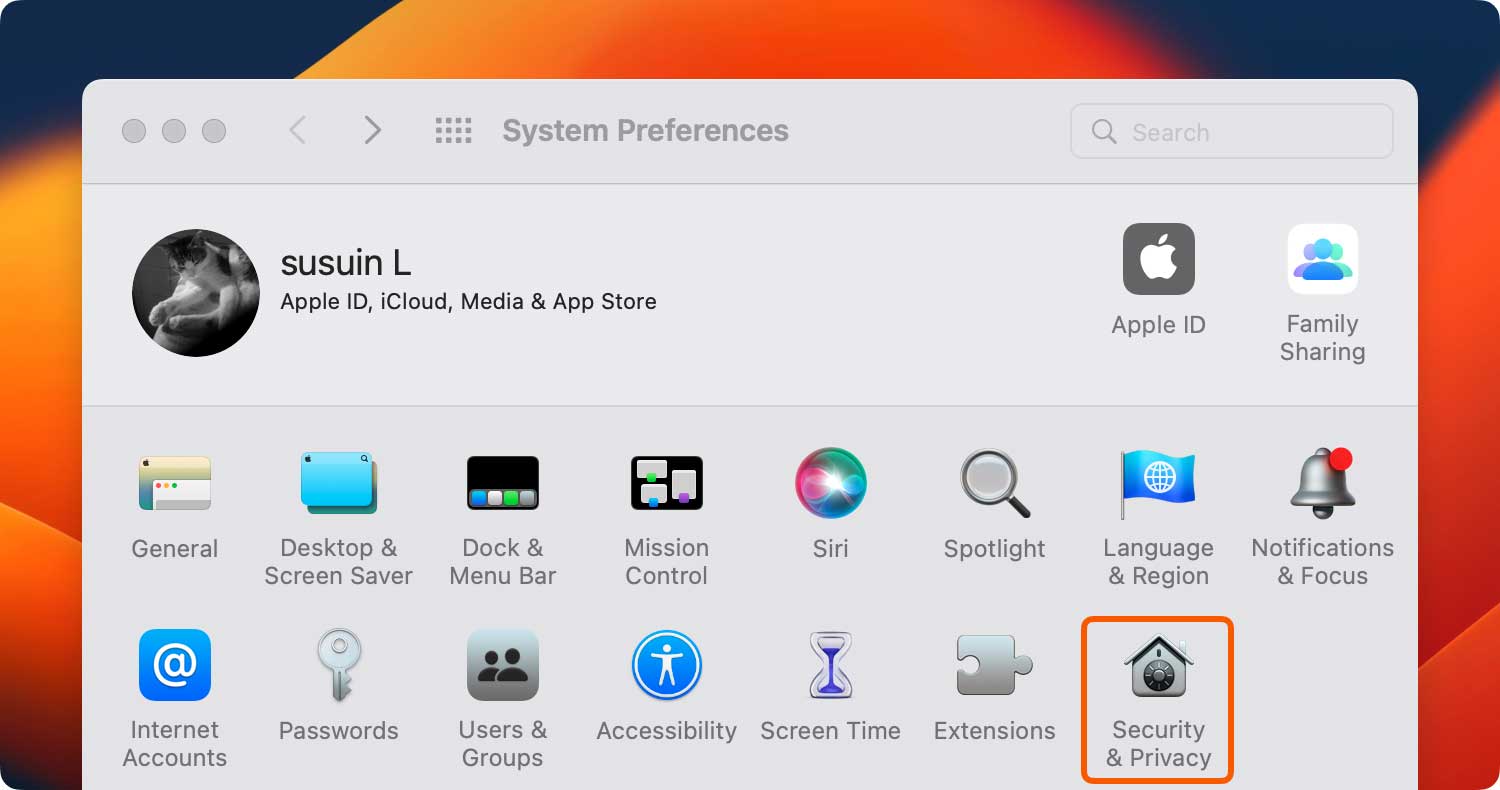
Estes aqui são uma mistura de verificações de hardware e software. Qualquer uma dessas pode ser a correção necessária, portanto, verifique esta lista com cuidado. Observe que algumas são soluções definidas pelo usuário.

Agora que passamos por todos os métodos, do fácil ao difícil, e se você ainda não encontrou a correção certa e o iPhone ainda não pôde ser restaurado o erro 9 ou gostaria de ter algo rápido e rápido, permita-nos apresentar para você a solução mais fácil de todas - usando o Kit de ferramentas FoneDog - Recuperação do sistema iOS.
Download grátis Download grátis
Depois de usar o FoneDog - iOS System Recovery, seu dispositivo iOS está pronto para ser usado, mas não termina aí. Se você esqueceu de fazer backup de seus dados, antes de usar qualquer um de nossos produtos, não se preocupe por causa do FoneDog - Recuperação de dados do iOS você cobriu?
Todos os seus dados que você pode ter perdido serão totalmente restaurados exatamente como você os tinha. Para garantir que todos os seus dados não serão perdidos na próxima vez, você também pode optar por usar nosso FoneDog - Backup e restauração de dados do iOS módulo para que tudo fique acessível e seguro em seu computador. Não vai te custar muito tempo para restaurar um iPhone.
Lembre-se de que você nunca mais precisará levar seu dispositivo iOS a uma oficina, onde seus dados podem estar em risco de olhares indiscretos, além de ter que pagar taxas enormes. Seus dados são acessíveis apenas por você e apenas por você - como deveria ser.
Tão fácil quanto todo o nosso software, é sempre bom ter um programa completo que faça tudo com eficiência. Além disso, você deve ter notado vários outros módulos de reparo disponíveis - sim, somos tão completos em garantir que você tenha tudo o que precisa. Você é bem vindo!
Portanto, dê aos nossos produtos uma chance com uma avaliação gratuita para começar. Com nossa interface amigável, você verá imediatamente do que ele é capaz e por que é tão amado e recebido entre nossos clientes satisfeitos. Estamos orgulhosos de nosso produto e você também. Vá em frente e experimentá-lo. É tão fácil quanto 1, 2, 3!
Deixe um comentário
Comentário

Patricia2020-01-15 10:00:00
o software diz "o pacote de firmware não é compatível com seu dispositivo, carregue o firmware novamente..." (já fiz duas vezes). Existe algum conselho que eu possa tentar?

Bobby2019-08-02 02:19:41
Eu costumava encontrar alguns problemas no meu iPhone. Um problema foi o erro 9 do iTunes, e eu não sabia como corrigir o erro 9 do iTunes. Mas vi o anúncio do FondDog, especializado em recuperação de dados. Eu tentei e recuperei alguns dados cruciais. É realmente um software incrível!

gatinho2019-05-03 15:16:59
meu iphone 6s foi atingido com o apple symble, fui à loja, eles disseram que estava recebendo o erro 9, não podemos reparar seu telefone, por favor, dê uma sugestão para colocar meu telefone em condições normais
Recuperação do Sistema iOS
Repare vários erros do sistema iOS de volta ao status normal.
Download grátis Download grátisArtigos Quentes
/
INTERESSANTEMAÇANTE
/
SIMPLESDIFÍCIL
Obrigada! Aqui estão suas escolhas:
Excelente
Classificação: 4.3 / 5 (com base em 92 classificações)